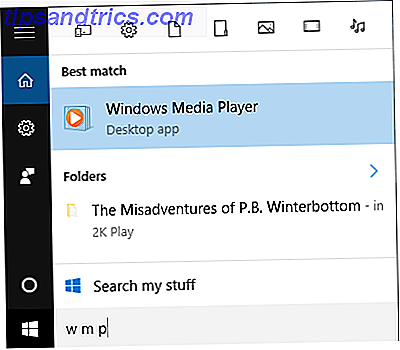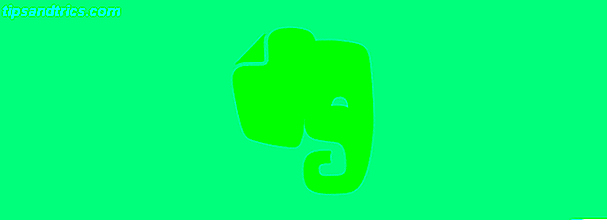
Cuando la puerta del aula se cierra y comienza la conferencia, ¿estás listo y organizado?
Para tomar notas, cargar archivos y crear listas de tareas pendientes, Evernote es una aplicación de fácil acceso y con todas las funciones que puede ayudarlo a administrar su camino durante el año escolar.
Regresa a la escuela con estos consejos esenciales de Evernote para abordar tus notas.
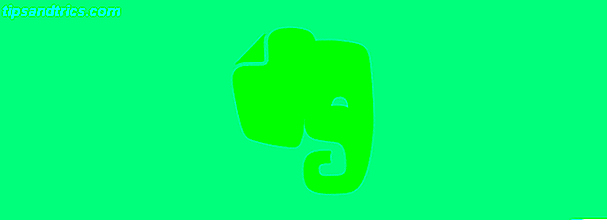
Crea una pila
En Evernote, puedes crear lo que se llama una pila que incluye varios cuadernos dentro de ella. Este es el primer paso hacia una buena organización para el año escolar y se puede estructurar de dos maneras diferentes para satisfacer sus necesidades y preferencias.

Método 1 : si solo usa Evernote para la escuela y nada más, puede crear stacks para cada término, como Término 1 y Término 2. Dentro de cada uno de estos stacks, puede crear cuadernos para sus clases durante esos términos, como Psicología y Nutrición. .
Método 2 : si usa Evernote para más de la escuela, es aconsejable crear una pila específicamente para su escuela y asígnele un nombre. Por ejemplo, Washington High School o State University. Luego, dentro de esta pila, cree cuadernos para los términos o semestres o para sus clases individuales y asegúrese de usar etiquetas también. Las etiquetas permitirán búsquedas de Evernote más rápidas Maximice Evernote con 5 características de gran alcance Maximice Evernote con 5 características de gran alcance Con más de 100 millones de usuarios, se puede decir que Evernote es la herramienta de productividad y ahorro de notas favorita de la web. Estamos enfocando 5 características de Evernote poco apreciadas y detallamos su valor. Lea más cuando sea necesario.
La forma más fácil cuando utiliza el "Método 2" es crear un cuaderno dentro de la pila de la escuela para cada clase . A continuación, puede usar etiquetas para indicar el término 1 y el término 2 para buscar si es necesario. La clave es organizar Evernote, sus stacks y sus cuadernos de una manera que tenga más sentido para usted.

Para crear una pila en la Web o la aplicación de escritorio, simplemente seleccione y arrastre un cuaderno encima de otro. A continuación, puede darle a su pila el nombre apropiado.
Notas de captura
Si puede usar su dispositivo móvil o computadora en clase, tomar notas directamente dentro de Evernote es la mejor manera de capturarlas. Cree una nueva nota dentro del cuaderno de clase correspondiente, asígnele un título significativo y agregue una etiqueta si lo desea. Las notas capturan automáticamente la fecha y se pueden ordenar usando una variedad de campos, como la fecha de creación, la etiqueta, el tamaño o el recordatorio.

Si no puede usar Evernote para tomar notas durante la clase y debe hacerlo a mano, aún puede usar la aplicación para almacenar sus notas. Simplemente puede escanear o tomar una foto de sus notas y subirlas a Evernote en la web.
Además, la cámara de la aplicación móvil Evernote le permite tomar una foto de sus notas y subirlas directamente. Puede darles un título, agregar etiquetas, incluir una ubicación e incluso garabatear un dibujo sobre ellos.

Entonces, cualquiera sea la forma en que capture sus notas durante las clases y las conferencias, Evernote aún puede ayudarlo a mantener su organización y reducir el riesgo de extraviarlas.
Tackle To-dos
Además de ser una herramienta para tomar notas con todas las funciones, Evernote ofrece una excelente manera de seguir sus tareas. Esto es especialmente útil para asignaciones más grandes, ensayos extensos e incluso proyectos grupales. La forma de agregar una lista de tareas a una nota depende de la plataforma que esté utilizando.

Por ejemplo, en la Web, simplemente haga clic en el icono de casilla de verificación desde el menú Herramientas dentro de la nota. En la aplicación de escritorio, seleccione Nueva nota > Formato > Tareas > Insertar casilla de verificación . Después de haber creado cada tarea en su lista, puede marcarlas fácilmente a medida que las completa.
Establecer recordatorios
Evernote tiene recordatorios . Puede agregar un recordatorio a cualquier nota, lista de tareas, fotos u otro elemento que guarde. La aplicación le permite elegir tanto la fecha como la hora y le notificará cuando llegue ese momento.

Para completar sus tareas y realizar sus tareas a tiempo, esta es una característica útil. Para configurar un recordatorio, simplemente haga clic en el ícono del despertador en su aplicación.
Enviar y compartir
Para proyectos grupales o ese compañero de clase que se perdió la conferencia, puede compartir rápidamente cuadernos y notas individuales. En la aplicación web, seleccione la flecha al lado del notebook y en la aplicación de escritorio, haga clic derecho en el notebook. Ambos mostrarán la opción Compartir cuaderno para que usted elija.

Si está utilizando la aplicación móvil, simplemente seleccione la notebook, toque el ícono para compartir e ingrese la dirección de correo electrónico. Puede compartir un cuaderno o nota desde cualquier plataforma y puede decidir si su destinatario puede editar, ver o hacer ambas cosas.

Para compartir notas individuales, abra la nota y seleccione la flecha o icono Compartir desde la navegación de notas en cualquier plataforma. Luego, ingrese la dirección de correo electrónico de su destinatario y un mensaje opcional. Si prefiere compartir un elemento mediante un enlace, esto también se encuentra dentro de sus opciones de uso compartido en la web y en las aplicaciones de escritorio.
Obtenga aplicaciones para dispositivos móviles
Una de las características más atractivas de Evernote es su accesibilidad. Está disponible en la web, como una aplicación de escritorio para Windows y Mac, y en dispositivos móviles con Android, Blackberry y iOS. Poder tenerlo a mano en todas partes es esencial para los estudiantes.

Tenga en cuenta que desde el 28 de junio de 2016, la compañía ha realizado un cambio en la disponibilidad de sus dispositivos para los suscriptores del plan básico. Su cuenta estará limitada a dos dispositivos y puede elegir cuáles si usa más de dos. Si usted es un usuario actual, probablemente ya haya visto la notificación. Sin embargo, si es un usuario nuevo, tenga en cuenta esto.
El plan Básico es gratuito y también hay opciones de plan Plus y Premium pagas que permitirán todos los dispositivos y vienen con características adicionales.
Además, la compañía afirma que las aplicaciones que usan la API de Evernote no se verán afectadas por la nueva limitación del dispositivo. Los ejemplos incluyen Web Clipper, Evernote Web y Evernote en Apple Watch.
Use extensiones de navegador
Debido a que Evernote Web Clipper es una herramienta tan conveniente y no está incluida en la limitación mencionada anteriormente, utilícela cuando se hace investigación en línea para la clase Obtenga ahora productivo con la mejor configuración de navegador para volver a la escuela Obtenga productividad ahora con la mejor copia de seguridad Configuración del navegador para la escuela Desde extensiones hasta marcadores que usará durante el año escolar, tomarse un tiempo al comienzo del término para preparar su navegador le ahorrará tiempo más tarde. Leer más es una obviedad. La extensión está disponible para Chrome, Firefox, Safari y Opera. Para Internet Explorer o el navegador Edge, Evernote recomienda su aplicación de escritorio.

Con el complemento del navegador, puede recortar rápidamente una página web o un artículo, capturar una imagen y luego guardarla en su computadora portátil elegida. La extensión también le permite crear un marcador, tomar una captura de pantalla o guardar una versión simplificada de un artículo sin imágenes. A continuación, puede agregar una etiqueta e incluir una nota si lo desea.
Conectar otras aplicaciones
Es probable que utilice muchas otras aplicaciones, ya sea en la Web, en el escritorio o en dispositivos móviles, para completar sus tareas escolares. Afortunadamente, Evernote se integra con muchas otras aplicaciones 4 Consejos para sacar el máximo provecho de Evernote 4 Consejos para aprovechar al máximo Evernote Evernote puede hacer más que mantener notas y administrar la información. Con las herramientas adecuadas, las aplicaciones de Evernote y las extensiones de navegador, puede convertir Evernote en un sistema de productividad completo. Lea más para brindarle aún más flexibilidad, organización y manejabilidad.
Estos son solo algunos ejemplos de esas aplicaciones por plataforma y puede visitar el Centro de aplicaciones de Evernote para obtener una lista completa.
- Para Android: correo electrónico de Boxer, IFTTT y Office Suite Pro
- Para iOS: DocScanner, Dolphin Browser y Pocket
- Para Mac: Alternote, ConceptDraw Mindmap y Saferoom
- Para Windows: OmniPage, TuskTools Calendar y Get It Done
- Para la Web: Feedly Pro, Google Drive y StudyBlue

¿Usas Evernote para la escuela?
Con amplias funciones, accesibilidad conveniente e integraciones de aplicaciones útiles 7 Maneras creativas de utilizar el poder de Google Drive con Evernote 7 Maneras creativas de utilizar el poder de Google Drive con Evernote La integración de Google Drive y Evernote es una forma más inteligente de trabajar. Ahora, todos pueden acceder a sus archivos de Google Drive en Evernote. Aquí hay siete ideas para ayudarlo a generar más para la productividad personal. Leer más, Evernote es una forma maravillosa de mantenerte organizado. Cómo limpiar Evernote Clutter para obtener notas más limpias Cómo limpiar Evernote Clutter para obtener notas más claras Tomar Evernote es el cajón de la basura de nuestras vidas digitales. Al igual que el cajón de basura en nuestros hogares, tenemos que limpiarlo y organizarlo de vez en cuando. Aquí hay una estrategia maestra. Lea más durante el año escolar. Por lo tanto, planifique con anticipación la creación de sus pilas y cuadernos y estará listo para comenzar cuando comience la primera clase.
¿Tiene consejos y trucos para Evernote que le gustaría compartir con otros estudiantes? Siéntase libre de compartir sus pensamientos en los comentarios a continuación.